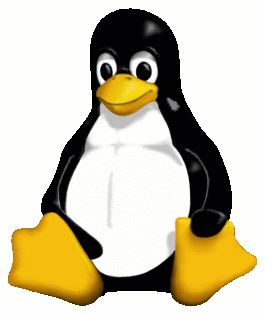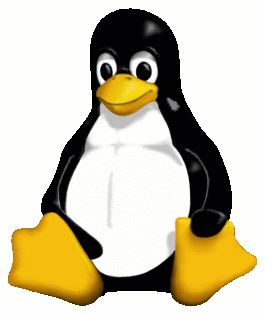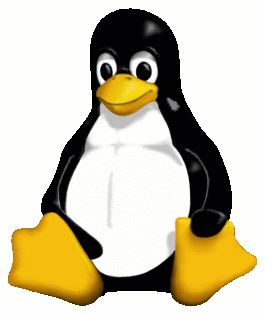
Linux-Training
Teil 2: Arbeiten an der Shell
Johannes Franken
<jfranken@jfranken.de>
Inhalt
- Eigenschaften der Shell
- Environment
- Grundlegende Tools
- cat, tac
- grep
- cut
- sed, tr
- wc
- nl, fmt
- tail, head
- less, more
- od
- tee
- split
- xargs
- sort, uniq
- Tools zur Verwaltung von Prozessen
- Prozesstabelle auslesen
- ps
- pstree
- top
- pgrep
- Signale an Prozesse senden
- kill
- pkill, killall
- Prozesse priorisieren
- nice
- renice
- Hauptspeichernutzung
- free
- vmstat
- Eingeloggte User
- id
- w, finger
- last
- Arbeiten mit Dateien und Verzeichnissen
- Aktuelles Verzeichnis
- pwd
- cd
- Dateien auflisten und suchen
- ls
- find
- locate, updatedb
- df, du
- Operationen auf Filesystem-Elementen
- mkdir
- cp
- mv
- rm, shred
- ln
- Archive packen
- tar
- Dateien komprimieren
- Weitere Werkzeuge
- dd
- lsof, fuser
- Interne/externe kommandos / type / which / PATH
- Command line editing
- Tab, Cursor, , ^A, ^E, ^C, ^U, ^R, fc, $_
- history, !x
- Prozesse starten und stoppen, Strg-Z, fg, bg, &, jobs, %%
- Signale senden (kill -l, kill)
- PATH, which
- Variablen
- Vererbung (export)
- umask
- LD_LIBRARY_PATH
- Wildcards, {}, [], $()
- Anführungszeichen: ', "
- Prozessketten: ;, &&, ||
- Umleitungen > >> < <<, Backticks
- Kanäle (stdin, stdout, stderr), Umleitungen >>, 2>, 2>&1, &>
Insb. zum Aufbau von Pipes geeignet
reguläre Ausdrücke
$ ps
PID TTY TIME CMD
29667 pts/0 00:00:00 bash
4438 pts/0 00:00:00 vim
4750 pts/0 00:00:00 ps
|
Listing: ps: Prozesse der aktuellen Konsole anzeigen
$ ps -e
PID TTY TIME CMD
1 ? 00:00:22 init
501 ? 00:05:44 syslogd
504 ? 00:00:00 klogd
531 ? 00:00:09 amavisd-new
534 ? 00:00:00 amavis-milter
587 ? 00:01:01 cyrmaster
591 ? 00:00:06 dhcpd3
605 ? 00:00:00 notifyd
618 ? 00:00:08 exim3
625 ? 00:00:00 famd
646 ? 00:00:00 inetd
655 ? 01:16:16 tcplogd
893 ? 00:01:04 jabberd
[...]
|
Listing: ps -e: Alle Prozesse anzeigen
$ ps -ef
UID PID PPID C STIME TTY TIME CMD
root 1 0 0 2006 ? 00:00:22 init [2]
root 501 1 0 2006 ? 00:05:44 /sbin/syslogd -r
root 504 1 0 2006 ? 00:00:00 /sbin/klogd -c 1
amavis 531 1 0 2006 ? 00:00:09 amavisd (master)
amavis 534 1 0 2006 ? 00:00:00 /usr/sbin/amavis-milter -D
cyrus 587 1 0 2006 ? 00:01:01 /usr/sbin/cyrmaster -d
root 591 1 0 2006 ? 00:00:06 /usr/sbin/dhcpd3 -q eth1 eth2
cyrus 605 587 0 2006 ? 00:00:00 notifyd
mail 618 1 0 2006 ? 00:00:08 /usr/lib/exim/exim3 -bd -q30m
root 625 1 0 2006 ? 00:00:00 /usr/sbin/famd -T 0
root 646 1 0 2006 ? 00:00:00 /usr/sbin/inetd
root 655 1 0 2006 ? 01:16:16 /usr/sbin/tcplogd
jabber 893 1 0 2006 ? 00:01:04 /usr/sbin/jabberd
[...]
|
Listing: ps -f: Weitere Spalten
Im folgenden Beispiel werden die Prozesse angezeigt, die am meisten RAM verbrauchen.
$ ps -eo vsz,user,cmd|sort -nr|head
276516 wml perl -S /usr/bin/html2ps -f html2psrc -l de schottland_inhalt.de.html.high
121356 mysql /usr/sbin/mysqld --basedir=/usr --datadir=/var/lib/mysql --user=mysql
38212 wml gs -q -dNODISPLAY /tmp/filebz8KDe.ps -c quit
35884 clamav /usr/sbin/clamd
34860 root spamd child
31244 bind /usr/sbin/named -u bind
[...]
|
Listing: ps -o: Spalten auswählen
$ ps -fu jfranken
UID PID PPID C STIME TTY TIME CMD
jfranken 1336 1 0 2006 tty3 00:00:00 -bash
jfranken 5795 1 0 2006 tty2 00:00:00 -bash
jfranken 6379 5795 0 2006 tty2 00:00:00 screen
jfranken 6380 6379 0 2006 ? 00:02:47 SCREEN
jfranken 8204 8202 0 2006 ? 00:00:08 sshd: jfranken@pts/7
jfranken 8205 8204 0 2006 pts/7 00:00:00 -bash
jfranken 8591 1 0 Jan17 ? 00:00:01 autossh -M 23000 -vCL 1025:localhost:25 grotesk
jfranken 6466 1 0 Feb03 tty1 00:00:00 -bash
jfranken 1411 1336 0 Feb08 tty3 00:00:00 screen -x
jfranken 20320 1 0 Feb09 ? 00:00:00 ssh-agent
jfranken 20277 6466 0 Feb10 tty1 00:00:00 screen -x
jfranken 12982 6380 0 Mar02 pts/14 00:00:01 /bin/bash
jfranken 29667 6380 0 Mar04 pts/0 00:00:00 /bin/bash
jfranken 31430 8205 0 Mar08 pts/7 00:00:00 mutt
jfranken 28178 8591 0 04:09 ? 00:00:00 /usr/bin/ssh -L 23000:127.0.0.1:23000 -R 23000:127.0.0.1:2300
jfranken 2729 6380 0 20:43 pts/15 00:00:00 /bin/bash
jfranken 2740 2729 0 20:43 pts/15 00:00:00 /usr/bin/ssh wml@localhost nice make www.jfranken.de
jfranken 4438 29667 0 20:44 pts/0 00:00:01 vim linux2.wml
jfranken 10363 12982 0 20:58 pts/14 00:00:00 ps -fu jfranken
|
Listing: ps -u: Filtern nach Username
$ ps -fp 2740
UID PID PPID C STIME TTY TIME CMD
jfranken 2740 2729 0 20:43 pts/15 00:00:00 /usr/bin/ssh wml@localhost nice make www.jfranken.de
|
Listing: ps -p: Filtern nach PID
$ pstree
init-+-amavis-milter
|-amavisd-new---2*[amavisd-new]
|-apache2---8*[apache2]
|-atd
|-autossh---ssh
|-3*[bash---screen]
|-bash---screen---screen-+-bash---mutt
| |-bash-+-less
| | `-pstree
| |-bash---vim
| `-bash---ssh
[...]
|
Listing: pstree: Prozesbaum ausgeben
$ pstree -p
init(1)-+-amavis-milter(534)
|-amavisd-new(531)-+-amavisd-new(10519)
| `-amavisd-new(10544)
|-apache2(1201)-+-apache2(30055)
| |-apache2(4238)
| |-apache2(4239)
| |-apache2(4240)
| |-apache2(4241)
| |-apache2(4242)
| |-apache2(4243)
| `-apache2(4244)
|-atd(1307)
|-autossh(8591)---ssh(28178)
|-bash(1336)---screen(1411)
|-bash(5795)---screen(6379)---screen(6380)-+-bash(9273)---mutt(10814)
| |-bash(12982)---pstree(13931)
| |-bash(29667)---vim(4438)
| `-bash(2729)---ssh(2740)
[...]
|
Listing: pstre -p: PID mit anzeigen
$ pstree -p 6380
screen(6380)-+-bash(9273)---mutt(10814)
|-bash(12982)---pstree(15892)
|-bash(29667)---vim(4438)
`-bash(2729)---ssh(2740)
|
Listing: pstree -p: Filtern nach PID
$ pstree -pu jfranken
bash(1336)---screen(1411)
bash(5795)---screen(6379)---screen(6380)-+-bash(9273)---mutt(10814)
|-bash(12982)---pstree(14731)
|-bash(29667)---vim(4438)
`-bash(2729)---ssh(2740)
bash(6466)---screen(20277)
ssh-agent(20320)
[...]
|
Listing: pstree -u: Filtern nach User
Selbstaktualisierende Anzeige, sortiert z.B. nach Last oder Speicherverbrauch
top - 21:07:48 up 70 days, 4:39, 7 users, load average: 1.16, 1.19, 1.09
Tasks: 155 total, 2 running, 153 sleeping, 0 stopped, 0 zombie
Cpu(s): 3.8% us, 15.4% sy, 78.8% ni, 0.0% id, 1.9% wa, 0.0% hi, 0.0% si
Mem: 1036688k total, 318848k used, 717840k free, 18144k buffers
Swap: 1959920k total, 304240k used, 1655680k free, 97156k cached
PID USER PR NI VIRT RES SHR S %CPU %MEM TIME+ COMMAND
16376 wml 35 10 24404 13m 12m R 61.6 1.3 0:03.97 wml
6380 jfranken 15 0 20400 4844 4208 S 3.8 0.5 2:47.88 screen
16387 jfranken 15 0 2068 1116 1852 R 3.8 0.1 0:00.05 top
1 root 16 0 1504 436 1352 S 0.0 0.0 0:22.22 init
2 root 34 19 0 0 0 S 0.0 0.0 7:35.80 ksoftirqd/0
3 root 5 -10 0 0 0 S 0.0 0.0 1:08.75 events/0
4 root 6 -10 0 0 0 S 0.0 0.0 0:10.05 khelper
|
Listing: top
Tastenbelegung:
| Taste |
Belegung |
| k |
kill / Signale senden |
| s.5 |
Anzeigeaktualisierung schneller (0.5 sec) |
| M |
sortieren nach Speicher |
| T |
sortieren nach CPU |
| r |
renice |
| o |
Sortier-Reihenfolge |
| f |
Spalten hinzufügen |
| q |
beenden |
| W |
Einstellungen speichern in .toprc |
pgrep gibt die PIDs der Prozesse aus, auf welche die angegebenen Filterkriterien zutreffen.
Listing: pgrep: Filter nach Prozessname
$ pgrep -u jfranken
1336
5795
6379
6380
[...]
|
Listing: pgrep -u: Filter nach User
Listing: pgrep -t: Filter nach Konsole
Beispiel:
$ ps -fp `pgrep mysql`
UID PID PPID C STIME TTY STAT TIME CMD
root 1215 1 0 2006 ? S 0:00 /bin/sh /usr/bin/mysqld_safe
mysql 1252 1215 0 2006 ? S 0:04 /usr/sbin/mysqld --basedir=/usr --datadir=/var/lib/mysql -
|
Listing: pgrep und ps verbinden
kill sendet ein Signal an einen Prozess.
Aufruf: kill -Signal PID
Als Signal geben Sie entweder eine Signalnummer oder ein Signalkürzel (ohne SIG am Anfang)
aus folgender Liste an:
$ kill -l|sed -e s/SIG//g
1) HUP 2) INT 3) QUIT 4) ILL
5) TRAP 6) ABRT 7) BUS 8) FPE
9) KILL 10) USR1 11) SEGV 12) USR2
13) PIPE 14) ALRM 15) TERM 17) CHLD
18) CONT 19) STOP 20) TSTP 21) TTIN
22) TTOU 23) URG 24) XCPU 25) XFSZ
26) VTALRM 27) PROF 28) WINCH 29) IO
30) PWR 31) SYS 33) RTMIN 34) RTMIN+1
[...]
|
Listing: kill -l: Anzeige möglicher Signale
Interressant sind insb. folgende Signale:
| Nr. |
Kürzel |
Beschreibung |
| 15 |
TERM |
Terminate: Prozess sauber beenden (Default-Signal) |
| 9 |
KILL |
Kill: Prozess sofort abschießen (kann nicht abgefangen werden) |
| 1 |
HUP |
Hangup: Konfiguration neu einlesen |
| 19 |
STOP |
Stop: Prozess anhalten (in der Shell: Strg-Z, kann nicht abgefangen werden) |
| 18 |
CONT |
Continue: Angehaltenen Prozess weiterlaufen lassen |
Beispiel: alle Prozesse eines Users abschießen:
$ kill -9 `pgrep -u jfranken`
|
Listing: kill -9
pkill kombiniert pgrep und kill:
Auch mit killall kann man Signale an Prozesse senden, die dem übergebenen Filterkriterium
entsprechen:
$ killall --help
usage: killall [ OPTIONS ] [ -- ] name ...
killall -l, --list
killall -V --version
-e,--exact require exact match for very long names
-I,--ignore-case- case insensitive process name match
-g,--process-group kill process group instead of process
-i,--interactive ask for confirmation before killing
-l,--list list all known signal names
-q,--quiet don't print complaints
-s,--signal send signal instead of SIGTERM
-v,--verbose report if the signal was successfully sent
-V,--version display version information
-w,--wait wait for processes to die
|
Listing: killall
Beispiel:
Listing: killall-Beispiel
Unter Unix ist jedem Prozess ein "nice" (Nettigkeits)-Wert zugeordnet. Durch Manipulation dieser Wertes nehmen Sie
Einfluss auf die gegenseitigen Gewichtungen zwischen den Prozessen: Wenn das System überlastet ist, werden die
"netteren" Prozesse zuerst abgebremst.
Der "nice"-Wert liegt zwischen -20 (höchste Priorität) und +19 (nur dann
ausführen, wenn nichts anderes zu tun ist/sehr nett). 0 ist normal.
Achtung:
Jeder User darf die nice-Werte seiner eigenen Prozesse erhöhen, aber nur root darf negative nice-Werte
anfordern. |
Mit dem nice-Kommando starten Sie einen neuen Prozess mit dem "nice"-Wert Ihrer Wahl.
Beispiel 1:
Datei komprimieren (nice-Wert: 10 ist Default)
$ nice gzip /var/log/www/access.log
|
Listing: nice
Beispiel 2:
Rechenaufgabe beschleunigen (Primfaktorzerlegung der größten 64bit-Primzahl):
$ nice gzip /var/log/www/access.log
|
Listing: nice
Das renice-Kommando ändert den "nice"-Wert eines laufenden Prozesses.
Beispiel 1 (PID angeben):
$ renice +10 -p 6573
6573: old priority 0, new priority 10
|
Listing: nice
Beispiel 2 (alle Prozesse eines Users beschleunigen)
$ renice 20 -u jfranken
1000: old priority 0, new priority -20
|
Listing: nice
Einmalige Abfrage:
$ free
total used free shared buffers cached
Mem: 127024 34060 92964 0 2860 17784
-/+ buffers/cache: 13416 113608
Swap: 369452 0 369452
|
Listing: free
Interpretation: Es sind noch 111 MB RAM frei, nämlich 92964kB ("free") + 17784kB ("cached"). Auf der
Auslagerungspartition (langsam!) stehen weitere 369 MB zur Verfügung.
Fortlaufende Anzeige:
$ vmstat 1 100
procs -----------memory---------- ---swap-- -----io---- -system-- ----cpu----
r b swpd free buff cache si so bi bo in cs us sy id wa
0 0 0 92984 2876 17812 0 0 31 10 259 25 0 3 94 2
0 0 0 92984 2876 17812 0 0 0 0 252 6 0 0 100 0
0 0 0 92956 2892 17812 0 0 8 36 258 16 0 0 94 6
...
|
Listing: vmstat
Parameter: [Intervall] [Anzahl]
Wer bin ich?
$ id
uid=1001(jfranken) gid=1001(jfranken) Gruppen=100(users),1001(jfranken)
|
Listing: id
Wer ist eingeloggt?
$ w
22:19:23 up 23 min, 4 users, load average: 0,11, 0,06, 0,02
USER TTY FROM LOGIN@ IDLE JCPU PCPU WHAT
root tty1 - 21:59 15:30m 0.43s 0.21s -bash
root tty2 - 22:00 17:35m 0.27s 0.21s pppoe
root pts/0 gate.jfranken.de 21:58 20:54m 0.03s 0.03s -bash
root pts/1 192.168.230.1 22:04 0.00s 0.55s 0.02s w
$ finger
Login Name Tty Idle Login Time Office Office Phone
root root *tty1 15 Apr 22 21:59
root root *tty2 17 Apr 22 22:00
root root *pts/0 20 Apr 22 21:58 (gate.jfranken.de)
root root *pts/1 Apr 22 22:04 (192.168.230.1)
|
Listing: w und finger
Wer war zuletzt eingeloggt:
$ last
root pts/1 192.168.230.1 Sun Apr 22 22:04 still logged in
root tty2 Sun Apr 22 22:00 still logged in
root tty1 Sun Apr 22 21:59 still logged in
root pts/0 gate.jfranken.de Sun Apr 22 21:58 still logged in
root pts/0 gate.jfranken.de Sun Apr 22 21:57 - 21:57 (00:00)
reboot system boot 2.6.18-4-686 Sun Apr 22 21:56 - 22:21 (00:24)
root pts/0 gate.jfranken.de Sun Apr 22 21:39 - down (00:16)
|
Listing: last
Das "aktuelle Verzeichnis" gibt den Startpunkt für relative Pfadanagaben vor. Sie können das "aktuelle
Verzeichnis" mit dem cd-Befehl einstellen und mit dem pwd-Befehl abfragen.
Beispiel:
Wenn das aktuelle Verzeichnis auf /etc/init.d eingestellt ist, bewirkt der Aufruf von cat
networking die Ausgabe von /etc/init.d/networking.
Das aktuelle Verzeichnis kann mit pwd angezeigt und mit cd gewechselt werden.
Beispiele:
$ pwd
/home/jfranken
$ echo $PWD
/home/jfranken
|
Listing: pwd: Anzeige des aktuellen Verzeichnisses
$ cd ..
$ cd /
$ cd /etc/init.d
|
Listing: cd: Das aktuelle Verzeichnis wecshseln
$ cd
$ cd ~
$ cd $HOME
$ cd ~$USERNAME
|
Listing: cd: ins Homeverzeichnis wechseln
Listing: cd: ins vorherige Verzeichnis wechseln
Der ls-Befehl gibt den Inhalt eines Verzeichnisses aus. Sie können dem ls-Befehl
verschiedene Parameter und eine Liste zu betrachtender Filesystem-Elemente übergeben. Wenn Sie keine
Liste übergeben, gibt ls alle Filesystem-Elemente des aktuellen Verzeichnisses aus, die nicht mit einem
Punkt beginnen.
Beispiele:
$ cd /
$ ls
bin dev initrd lost+found opt sbin sys var
boot etc initrd.img media proc selinux tmp vmlinuz
cdrom home lib mnt root srv usr
$ ls /var/log
acpid debug exim4 lpr.log news wtmp
aptitude dmesg faillog mail.err ppp-connect-errors
auth.log dmesg.0 fsck mail.info pycentral.log
boot dmesg.1.gz installer mail.log syslog
btmp dmesg.2.gz kern.log mail.warn user.log
daemon.log dpkg.log lastlog messages uucp.log
|
Listing: ls
$ ls -l /var/log
insgesamt 480
drwxr-s--- 2 Debian-exim adm 4096 2007-04-09 23:39 exim4
drwxr-xr-x 2 root root 4096 2007-04-09 23:24 fsck
-rw-r--r-- 1 root root 57789 2007-04-22 22:02 kern.log
-rw-rw-r-- 1 root utmp 292584 2007-04-22 22:42 lastlog
-rw-r--r-- 1 root root 0 2007-04-09 23:39 lpr.log
-rw-r--r-- 1 root root 52173 2007-04-22 22:56 messages
-rw-r--r-- 1 root root 225 2007-04-22 22:03 ppp-connect-errors
-rw-r----- 1 root adm 65741 2007-04-22 22:59 syslog
-rw-rw-r-- 1 root utmp 31104 2007-04-22 22:42 wtmp
[...]
|
Listing: ls -l: Details
$ ls -l /root
insgesamt 0
$ ls -la /root
insgesamt 36
drwxr-xr-x 4 root root 4096 2007-04-22 23:07 .
drwxr-xr-x 22 root root 4096 2007-04-09 23:34 ..
drwx------ 2 root root 4096 2007-04-09 23:37 .aptitude
-rw------- 1 root root 1657 2007-04-22 21:57 .bash_history
-rw-r--r-- 1 root root 412 2004-12-15 23:53 .bashrc
-rw------- 1 root root 86 2007-04-22 21:49 .lesshst
-rw-r--r-- 1 root root 110 2004-11-10 17:10 .profile
drwx------ 2 root root 4096 2007-04-22 21:58 .ssh
-rw------- 1 root root 970 2007-04-22 21:48 .viminfo
|
Listing: ls -a: Ausgabe versteckter Elemente
Mit dem Parameter -d aufgerufen, gibt ls bei Verzeichnissen den Eintrag statt des
Inhalts aus:
$ ls -ld /root
drwxr-xr-x 4 root root 4096 2007-04-22 23:07 /root
|
Listing: ls -d: Verzeichniseintrag
Die Ausgabe von ls ist normalerweise alphabetisch aufsteigend nach dem Namen sortiert. Mit dem Parameter
-r können Sie die Reihenfolge umkehren:
$ ls -r /var/log
wtmp news lpr.log exim4 debug acpid
uucp.log messages lastlog dpkg.log daemon.log
user.log mail.warn kern.log dmesg.2.gz btmp
syslog mail.log installer dmesg.1.gz boot
pycentral.log mail.info fsck dmesg.0 auth.log
ppp-connect-errors mail.err faillog dmesg aptitude
|
Listing: ls -r: absteigend sortiert
Mit dem Parameter -t aufgerufen, gibt ls die Einträge in der Reihenfolge ihrer letzten
Änderung aus:
$ ls -ltr /var/log
insgesamt 480
drwxr-xr-x 2 root root 4096 2007-04-09 23:24 fsck
-rw-r--r-- 1 root root 0 2007-04-09 23:39 lpr.log
drwxr-s--- 2 Debian-exim adm 4096 2007-04-09 23:39 exim4
-rw-r--r-- 1 root root 57789 2007-04-22 22:02 kern.log
-rw-r--r-- 1 root root 225 2007-04-22 22:03 ppp-connect-errors
-rw-rw-r-- 1 root utmp 31488 2007-04-22 23:16 wtmp
-rw-rw-r-- 1 root utmp 292584 2007-04-22 23:16 lastlog
-rw-r--r-- 1 root root 52208 2007-04-22 23:16 messages
-rw-r----- 1 root adm 66077 2007-04-22 23:17 syslog
[...]
|
Listing: ls -t: nach Datum sortieren
Sie können auch nach der dem Zeitpunkt des letzten Lesezugriffs sortieren:
$ ls -lr --sort=atime /var/log
insgesamt 480
drwxr-s--- 2 Debian-exim adm 4096 2007-04-22 23:31 exim4
drwxr-xr-x 2 root root 4096 2007-04-22 23:31 fsck
drwxr-xr-x 3 root root 4096 2007-04-22 23:31 installer
-rw-r--r-- 1 root root 57789 2007-04-09 23:39 kern.log
-rw-rw-r-- 1 root utmp 292584 2007-04-22 23:16 lastlog
-rw-r--r-- 1 root root 52243 2007-04-22 22:02 messages
-rw-r--r-- 1 root root 225 2007-04-22 21:55 ppp-connect-errors
-rw-r----- 1 root adm 66572 2007-04-09 23:25 syslog
-rw-rw-r-- 1 root utmp 31488 2007-04-22 22:21 wtmp
[...]
|
Listing: ls --sort=atime
Einige Versionen von ls (insb. Version 5.97) akzeptieren statt dessen den Parameter -u. Sie
können die Ausgabe auch nach der Dateigröße sortieren:
$ ls -lr --sort=size /var/log
insgesamt 480
-rw-r--r-- 1 root root 0 2007-04-09 23:39 lpr.log
-rw-r--r-- 1 root root 225 2007-04-22 22:03 ppp-connect-errors
drwxr-xr-x 2 root root 4096 2007-04-09 23:24 fsck
drwxr-s--- 2 Debian-exim adm 4096 2007-04-09 23:39 exim4
-rw-rw-r-- 1 root utmp 31488 2007-04-22 23:16 wtmp
-rw-r--r-- 1 root root 52243 2007-04-22 23:36 messages
-rw-r--r-- 1 root root 57789 2007-04-22 22:02 kern.log
-rw-r----- 1 root adm 66342 2007-04-22 23:36 syslog
-rw-rw-r-- 1 root utmp 292584 2007-04-22 23:16 lastlog
|
Listing: ls --sort=size
Die Größe von Verzeichniseinträgen ist abhängig von der Gesamtlänge der direkt darin
enthaltenen Einträge. Mit dem Parameter -R aufgerufen, gibt ls zusötzlich die
Eitnträge aller Unterverzeichnisse aus:
$ ls -lR /var/log
/var/log/:
insgesamt 480
drwxr-s--- 2 Debian-exim adm 4096 2007-04-09 23:39 exim4
drwxr-xr-x 2 root root 4096 2007-04-09 23:24 fsck
-rw-r--r-- 1 root root 57789 2007-04-22 22:02 kern.log
-rw-rw-r-- 1 root utmp 292584 2007-04-22 22:42 lastlog
[...]
/var/log/exim4:
insgesamt 4
-rw-r----- 1 Debian-exim adm 1120 2007-04-22 23:26 mainlog
/var/log/fsck:
insgesamt 8
-rw-r----- 1 root adm 122 2007-04-22 21:56 checkfs
-rw-r----- 1 root adm 195 2007-04-22 21:56 checkroot
|
Listing: ls -R: Unterverzeichnisse mit ausgeben
Mit dem Programm find können Sie Dateien im Filesystem suchen.
Eine Minimalinstallation von Debian enthält bereits 25.000 Dateien in 3.000 Verzeichnissen. Auf einem
ausgewachsenen Serversystem finden sich z.B. 600.000 Dateien in 20.000 Verzeichnissen. Beispiel:
$ find / -name "hosts"
/etc/hosts
|
Listing: find
Syntax:
find <Verzeichnis> [<Filteroptionen>] [<Ausgabeoptionen>] Filteroptionen
| Option |
sucht alle Filesystemelemente,... |
| -name "Dateiname" |
deren Name mit dem genau angegebenen übereinstimmen |
| -name "Vergleichsmuster" |
deren Name mit dem angegebenen Muster beschrieben werden kann (z.B. h*sts) |
| -mtime -Tage |
die innerhalb der letzten Tage verändert wurden. |
| -mtime +Tage |
deren letzte Änderung schon mindestens soviel Tage zurückliegt. |
| -mtime Tage |
die genau Tage alt sind. |
| -type d |
die ein Verzeichnis sind |
| -type f |
die eine Datei sind |
| -type l |
die ein symbolischer Link sind |
Logikoptionen Sie können auch mehrere Filteroptionen angeben. Dann gibt find
nur die Filesystemelemente aus, für die alle Optionen gleichzeitig zutreffen (Schnittmenge),
Beispiel:
$ find /etc -type l -name "*netw*"
/etc/rc6.d/S35networking
/etc/rcS.d/S40networking
/etc/rc0.d/S35networking
|
Listing: find: mehrere Optionen
Mit dem zusätzlichen Parameter -or gibt find all die Filesystemelemente aus, für die
mindestens eine Filteroption zutrifft (Vereinigungsmenge). Ausgabeoptionen Mit der Option
-ls erhalten Sie eine detailiertere Ausgabe:
$ find /etc -type l -name "*netw*" -ls
745191 0 lrwxrwxrwx 1 root root 20 Apr 9 2007 /etc/rc6.d/S35networking -& ../init.d/networking
745192 0 lrwxrwxrwx 1 root root 20 Apr 9 2007 /etc/rcS.d/S40networking -& ../init.d/networking
745190 0 lrwxrwxrwx 1 root root 20 Apr 9 2007 /etc/rc0.d/S35networking -& ../init.d/networking
|
Listing: find -ls
Mit der Option -exec Kommando \\; bringen Sie find dazu, für jeden Treffer das
angegebene Kommando aufzurufen. Mit {} können Sie die genaue Fundstelle als Parameter übergeben.
$ find / -name "*~" -exec rm -i {} \;
rm: reguläre Datei »/boot/grub/menu.lst~« entfernen? n
rm: reguläre Datei »/etc/apt/trusted.gpg~« entfernen? n
|
Listing: find -exec
Achtung:
Vergessen Sie nicht das abschließende Backslash-Semikolon (\;)! |
Es kann zu Problemen führen, wenn Dateinamen Zeilenumbrüche enthalten. In diesem Fall verwenden Sie bitte
find . -print0 | xargs -0 Befehl.
Die Suche mit find über größere Verzeichnisbäume kann einige Zeit in Anspruch nehmen.
Auf den meisten Linuxsystemen befindet sich ein Index (Liste) aller Dateinamen, welcher täglich aktualisiert
wird.
$ locate 'sshd'
/etc/ssh/sshd_config
/usr/sbin/sshd
/usr/share/man/man5/sshd_config.5.gz
/usr/share/man/man8/sshd.8.gz
/var/run/sshd
/var/run/sshd.pid
|
Listing: locate
Die Aktualisierung des Index erfolgt mit dem Programm updatedb. Dieses wird normalerweise automatisch jede
Nacht aufgerufen, z.B. bei Debian über /etc/cron.daily/find.
Disk free:
$ df -h
Filesystem Size Used Avail Use% Mounted on
/dev/mapper/work-root
30G 4,3G 24G 16% /
tmpfs 753M 0 753M 0% /lib/init/rw
udev 10M 104K 9,9M 2% /dev
tmpfs 753M 0 753M 0% /dev/shm
/dev/sda1 236M 26M 199M 12% /boot
/dev/mapper/export-export
1,0T 824G 201G 81% /export
$ df -Pm /var
Filesystem 1048576-blocks Used Available Capacity Mounted on
/dev/mapper/work-root 29927 4402 24006 16% /
|
Listing: df
Disk Usage:
$ du -s /var/* | sort -n
4 /var/agentx
4 /var/local
4 /var/mail
4 /var/opt
4 /var/tmp
16 /var/lock
124 /var/www
664 /var/run
752 /var/spool
4992 /var/backups
9512 /var/log
35584 /var/cache
118100 /var/lib
|
Listing: du
Mit dem Kommando mkdir können Sie neue Verzeichnisse anlegen.
$ mkdir /tmp/dir1 /tmp/dir1/dir2
|
Listing: mkdir
Mit dem Parameter -p aufgerufen, legt mkdir zusätzlich weitere Verzeichnisse an, die "auf
dem Weg " fehlen.
$ mkdir -p /tmp/dir1/dir2
|
Listing: selbes Ergebnis, mit -p
Mit dem Kommando cp können Sie Filesystem-Elemente (z.B. Dateien und Verzeichnisse) an eine andere
Stelle im Filesystem kopieren. Die Quelle bleibt dabei erhalten. Beispiele:
$ # Datei innerhalb eines Verzeichnisses kopieren:
$ cp /etc/passwd userliste
$ # Datei in ein anderes Verzeichnis kopieren:
$ cp /etc/passwd /tmp/
|
Listing: cp
Weitere wichtige Parameter:
| Parameter |
Beschreibung |
| -R |
"Recursive": Ein Verzeichnis inkl. aller Unterverzeichnisse kopieren |
| -p |
"Preserve Permissions": Besitzer/Gruppe/Zeitstempel mitkopieren |
| -d |
"No-dereference": Symlinks als solche kopieren |
| -a |
"archive": entspricht -dpR |
Beispiel: Vollständige Kopie eines Verzeichnisses erzeugen:
$ cp -a /etc /tmp/etc.sicher
|
Listing: cp -a
Mit dem Kommando mv können Sie Filesystem-Elemente (z.B. Dateien und Verzeichnisse) an eine andere
Stelle im Filesystem verschieben. Die Quelle wird dabei entfernt. Beispiele:
$ # Datei umbenennen:
$ cd /etc
$ mv motd motd.old
$ # ist identisch zu:
$ mv /etc/motd{,.old}
$ # Eine Datei in ein anderes Verzeichnis verschieben:
$ mv /var/log/messages /tmp
$ # Mehrere Dateien und Verzeichnisse verschieben:
$ mv /var/log/messages* /etc.sicher /tmp
|
Listing: mv
Mit dem Kommando rm ("remove") können Sie Filesystem-Elemente (z.B. Dateien und Verzeichnisse)
löschen.
Beim Löschen einer Datei wird der Plattenplatz erst dann freigegeben, wenn alle Prozesse die Datei
geschlossen haben und alle ggf. vorhandenen weiteren Hardlinks, die auf denselben Dateiinhalt verweisen, beseitigt
sind.
Beispiel:
$ # Löschen einer Datei
$ rm ~/.bash_history
$ # Löschen mehrerer Dateien:
$ rm /var/log/messages.* /tmp/*
$ # Löschen ganzer Verzeichnisse
$ rm -Rf /usr/src/kernel-2.6.8
|
Listing: rm
Mit der Option -f ("force") vermeiden sie Rückfragen ("Sind sie sicher?"), die ggf. durch die vom Alias
gesetzte Option -i ("interrogate") hervorgerufen werden.
rm löscht nur den Eintrag aus dem Filesystem. Der Dateiinhalt bleibt zunächst auf der
Festplatte erhalten und wird erst später mit neuen Inhalten überschrieben. Um ganz sicher zu gehen, dass in
der Zwischenzeit niemand den Dateiinhalt wieder herstellen kann, verwenden Sie shred -u, welches die Datei
vor dem Löschen mehrmals mit Zufallszeichen überschreibt.
Mit dem Kommando ln -s erstellen Sie einen "symbolischen Link" auf ein (hoffentlich) vorhandenes
Filesystem-Element.
Syntax: ln -s Quelle Ziel legt einen Symlink an, der den Namen Ziel hat und auf das
Filesystem-Element Quelle verweist.
Beispiel:
$ cd # Wechselt ins Home-Verzeichnis
$ ln -s /var/log/messages abk
$ ls -l abk
lrwxrwxrwx 1 root root 17 2007-10-04 09:13 abk -> /var/log/messages
$ less abk
|
Listing: ln
Wenn das Ziel bereits existiert, müssen Sie es zuerst löschen oder verwenden Sie -f, um es mit
einem neuen Symlink zu ersetzen.
$ ln -s /var/log/syslog abk
ln: Erzeugen der symbolischen Verknüpfung »Log« zu »/var/log/syslog«: Die Datei existiert bereits
$ ln -sf /var/log/syslog abk
|
Listing: ln -sf
tar steht für tape archiver. Ursprünglich für Filesystem-Backups auf Magnetband
vorgesehen, ermöglicht tar auch den Einsatz sog. "Archivdateien".
tar hat folgende Argumente: Kommando:
| Arg. |
Beschreibung |
| c |
create: mehrere Dateien und Verzeichnisse zu einer "Archivdatei" zusammenfassen (taren) und diese
anschließend komprimieren (zippen) |
| x |
extract: die in der Archivdatei gespeicherten Dateien und Verzeichnisse in das Filesystem
übernehmen. |
| t |
type: den Inhalt einer Archivdatei anzeigen (Liste der Dateien) |
Dateiname:
| Arg. |
Beschreibung |
| f dateiname.tar |
file: Name der Architdatei |
| f - |
auf Konsole statt Datei (zur Weiterverarbeitung in Pipes) |
Optionen:
| Arg. |
Beschreibung |
| v |
verbose: Liste der Dateien (bei c,x) oder zusätzlich Größe/Datum (bei t) ausgeben |
| z |
zip: Architdatei mit gzip (de)komprimieren (.tar.gz = .tgz) |
| j |
Architdatei mit bzip2 (de)komprimieren (.tar.bz = .tbz). stärker aber langsamer als gzip |
Beispiele:
| Aufruf |
Beschreibung |
| tar cf mein.tar Datei1 Datei2 Datei3 |
einpacken |
| tar cvf mein.tar mein/ |
komplettes Unterverzeichnis einpacken (verbose) |
| tar xvf mein.tar |
auspacken (verbose) |
| tar xf - < mein.tar |
auspacken (über Stdin) |
| tar tvf mein.tar |
Dateiliste |
Alternative: cpio
- gzip Datei, gunzip Datei.gz, zcat Datei.gz, zless Datei.gz, zgrep, ...
- bzip2 Datei, bunzip2 Datei.bz, bzcat Datei.bz, ...
- div. weitere (PKZIP: zip, unzip)
dd steht für data duplicator. Ursprünglich für das Kopieren von
Magnetband-Abschnitten vorgesehen, kann dd heute heute auch zum Einlesen von CDs oder zum schnellen kopieren
von Festplatten über das Netz eingesetzt werden. Aufruf: dd if=Eingabedatei of=Ausgabedatei
bs=Blocksize
lsof steht für "list open files".
- lsof -u User: Offene Files eines Users
- lsof +D /tmp: Offene Files unterhalb /tmp
- lsof Datei: wer hat diese Datei geöffnet
- lsof +L1: Liste der gelöschten aber noch offenen Files
- fuser -km /mnt: killt alle Prozesse, die noch dateien auf mnt offen haben